Street View'n saaminen Google Mapsiin
Mitä tietää
- Webissä: Valitse katunäkymä sisään Kerrokset > Lisää. Vedä Pegman siniselle viivalle kartalla. Näyttösi muuttuu katutason näkymäksi.
- Mobiilisovellus: Valitse katunäkymä sisään Kerrokset. Napauta Street View -kuvaketta nähdäksesi valokuvat koko ruudun tai sinistä viivaa osittaistaksesi näyttöä varten.
Tässä artikkelissa kerrotaan, kuinka pääset sisään Street View Google Mapsissa verkossa ja mobiilisovelluksessa. Voit sitten siirtää valokuvaa katsoaksesi ympärillesi tai mennä eteenpäin nähdäksesi vielä enemmän.
Käytä Street View'ta Google Mapsissa verkossa
Kun Google Maps on verkossa, voit tuntea olevansa osa Street Viewin paikkaa. Voit myös katsella vanhoja kuvia Street View -sijainnistasi, jos mahdollista.
Käytä hakua tai liiku kartalla löytääksesi sijainnin.
-
Napsauta vasemmassa alakulmassa Kerrokset ja valitse Lisää. Valitse sitten katunäkymä. Näet sitten kartalla sinisiä viivoja, jotka osoittavat, minne voit sijoittaa Pegmanin (Googlen ihmiskuvakkeen) nähdäksesi lähemmin.

-
Tartu Pegmaniin Google Mapsin oikeasta alakulmasta. Vedä ja pudota se sitten jollekin sinisistä viivoista. Näet pienen vihreän korostuksen Pegmanin alla, jotta voit pudottaa hänet suoraan kohteeseen.

-
Näyttösi muuttuu välittömästi lähikuvaksi, aivan kuin seisotisit itse kadulla. Vedä karttaa vasemmalle tai oikealle nähdäksesi koko näkymän. Voit myös napsauttaa näkyviin tulevaa neliötä tai nuolta siirtyäksesi alueen eri paikkoihin.

-
Jos vanhempia kuvia on saatavilla, näet kellosymbolin sijaintiruudussa vasemmassa yläkulmassa Street View -kohdan vieressä. Klikkaa kellokuvake ja käytä sitten liukusäädintä palataksesi ajassa taaksepäin.

-
Voit sijoittaa vanhemman valokuvan koko näkymään napsauttamalla sitä liukusäätimen yläpuolella. Google Maps Street View päivittyy kyseisellä valokuvalla ja näyttää hetken kuvan kuukauden ja vuoden. Napsauta kauimpana olevaa kohtaa liukusäätimen oikealla puolella palataksesi uusimpaan näkymään.

Voit poistua Street View'sta Google Mapsista napsauttamalla X oikeassa yläkulmassa.
Käytä Street View'ta Google Mapsissa mobiililaitteella
Kanssa Google Maps Android-laitteellasi tai iPhonellasi, Street View on vain muutaman napautuksen päässä. Voit sitten näyttää valokuvat koko näytön tai osittaisena.
Kirjoita sijainti hakukenttään tai käytä karttaa löytääksesi paikan.
-
Napauta Kerrokset -kuvake ja valitse katunäkymä. Käytä X oikeassa yläkulmassa sulkeaksesi Tasot-näytön.
Kuten Google Maps -sivustossa, näet siniset viivat, jotka tarjoavat Street View -näkymän. Sitten sinulla on kaksi tapaa nähdä kuvat.

-
Ensin voit napauttaa katunäkymä -kuvake, joka näkyy vasemmassa alakulmassa. Tämä asettaa valokuvat puhelimesi koko näytön tilaan kauniin näkymän saamiseksi.

-
Toiseksi voit napauttaa a sininen viiva kartalla. Tämä näyttää valokuvat sen sijaan näytön yläosassa. Näin voit käyttää karttaa ja nähdä vastaavat kuvat samanaikaisesti.
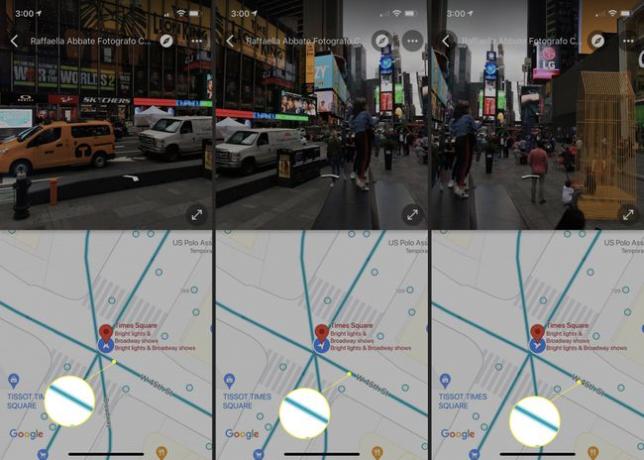
Kummassakin näkymässä voit siirtää kohtausta vasemmalle tai oikealle vetämällä sitä sormella. Voit myös kaksoisnapauttaa kohtia siirtyäksesi eri paikkoihin kohtauksessa.
-
Voit poistua Street View'sta Google Maps -mobiilisovelluksessa napauttamalla taaksepäin nuoli vasemmassa yläkulmassa.
Ja poistaa siniset Street View -viivat kartalta napauttamalla Kerrokset ja sitten katunäkymä poistaaksesi sen käytöstä.
Haluatko tehdä jotain siistiä Street View'n avulla? Yrittää kotisi löytäminen kätevällä ominaisuudella!
FAQ
-
Kuinka usein Google Maps päivittää Street View'n?
Google Maps Street View -päivityksillä ei ole tarkkaa aikataulua. Tiheästi asutut alueet voivat saada päivityksiä jopa viikoittain, kun taas muilla alueilla saattaa kestää vuosia. Google päivittää todennäköisemmin aluetta, jolla uusia asuntoja on syntynyt aiemmin eristyneille paikoille.
-
Kuinka otan kuvakaappauksen Google Mapsin Street View'ssa?
Voit ottaa kuvakaappauksen Google Maps Street View'sta samalla tavalla kuin ottaisit kuvakaappauksen mistä tahansa muusta mobiililaitteen tai tietokoneen sovelluksesta. Jos kuitenkin haluat ottaa kuvakaappauksen ilman Street View'n navigointielementtejä, harkitse lataamalla Chrome-selainlaajennuksen Streetview Screenshot. Tämän laajennuksen avulla voit ottaa kuvakaappauksia selaimesi nykyisestä sivusta, ja se piilottaa Street View'n navigointielementit.
